Notice
Recent Posts
Recent Comments
Link
| 일 | 월 | 화 | 수 | 목 | 금 | 토 |
|---|---|---|---|---|---|---|
| 1 | 2 | 3 | 4 | 5 | ||
| 6 | 7 | 8 | 9 | 10 | 11 | 12 |
| 13 | 14 | 15 | 16 | 17 | 18 | 19 |
| 20 | 21 | 22 | 23 | 24 | 25 | 26 |
| 27 | 28 | 29 | 30 |
Tags
- 스플릿키보드
- 고양이책
- go언어
- 벤치마크
- emacs
- 패널라인
- mf642cdw
- 체리적축저소음
- 터미널
- 키보드
- Reflection
- doom-emacs
- 이맥스
- 양자역학
- 리플렉션
- Griffiths
- driverless
- Golang
- eslip
- nil
- md600alpha
- 바로코
- mistel md600 alpha
- 음각몰드
- 건프라
- 엘리스배열
- Go 언어
- mopria
- Go
- 다이어트
Archives
- Today
- Total
Meandering Trajectory
탭간 빠른 이동을 위한 단축키 설정 본문
난 리눅스 데스탑 환경으로 KDE를 사용한다. KDE의 기본 터미널 에뮬레이터는 콘솔(konsole)이다. 콘솔 역시 현대적인(?) 터미널 에뮬레이터답게 탭기능이 있다.
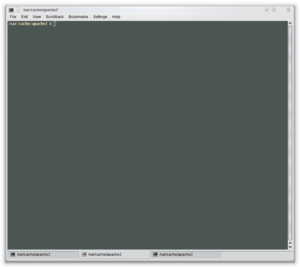
작업을 하다보면 탭을 여러개 띄우게 되는 경우가 있는데 탭 사이를 클릭을 해서 옮겨다니는 일은 여간 귀찮은게 아니다. 그래서 나는 Alt와 함께 숫자를 누르면 특정 탭으로 바로 이동할 수 있도록 단축키를 지정해서 사용한다.
단축키를 지정하려면 다음과 같은 경로를 통해 콘솔의 단축키 설정창을 연다.
상단 매뉴의 설정 --> 단축키 설정
열린 창에서 위 스크린 샷에 보이는 것처럼 "탭 X(으)로 바꾸기" 동작을 찾아 단축키를 설정하면 원하는 탭으로 한번에 이동할 수 있다. Alt+11부터 Alt+0까지 10개의 단축키를 지정해 둔 것을 볼 수 있다.
참고로 이렇게 설정한 단축키는 전역적으로 설정되기 때문에 탭을 지원하는 다른 애플리케이션에서도 동작한다. 즉 콘솔에서 한번 설정하면 파이어폭스나 크롬과 같은 웹브라부져에서도 탭간 이동을 손쉽게 할 수 있다.
- 앞서 언급했듯이 Alt를 누른 상태에서 숫자키를 누르는 키 조합이다. [본문으로]
'컴퓨터 > 리눅스' 카테고리의 다른 글
| 화면에 자꾸 등장하는 키보드 때문에 빡친 썰 (0) | 2017.09.21 |
|---|
Comments
